Philips Evnia 41.5"/OLED/3840x2160/138Гц/белый (42M2N8900) Руководство по эксплуатации онлайн [39/0] 899937
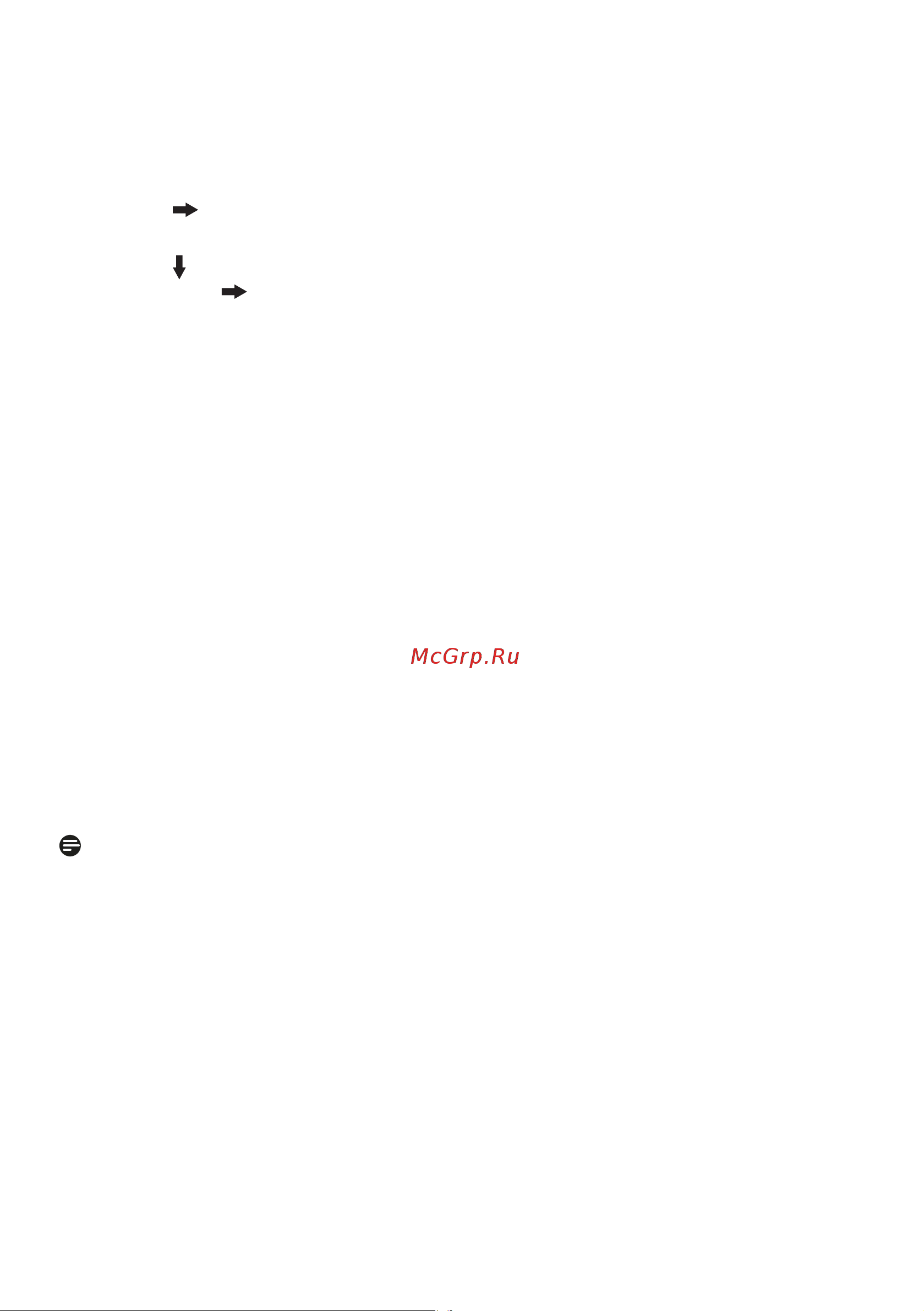
37
В8: Можно ли менять настройки цвета
монитора?
О: Да, параметры цветопередачи можно
изменить, выполнив следующие
действия.
• Нажмите для отображения
экранного меню.
• Hажмите выберите пункт Цвет,
затем нажмите для входа в меню
настройки цвета и выберите один из
следующих трех параметров.
1. Color Temperature (Температура
цвета): Native, 5000K, 6500K, 7500K,
8200K, 9300K и 11500K. При выборе
значения 5000K цвета на кране
выглядят «теплыми, с красноватым
оттенком», а при выборе значения
11500K цвета выглядят «холодными,
с голубоватым оттенком».
2. sRGB: Это стандартная настройка
для обеспечения правильной
цветопередачи между различными
устройствами (цифровыми камерами,
мониторами, принтерами, сканерами
и т. п.).
3. User Dene (Задается пользователем):
Пользователь сам настраивает
цветопередачу, регулируя уровень
красного, зеленого и синего цветов.
Примечание
Показания измерения цвета объекта при
его нагревании. Значение выражается в
абсолютной шкале (градусы Кельвина).
Низкие температуры по шкале Кельвина,
такие как 2004K, соответствуют красному
цвету, высокие, такие как 9300K, —
синему. Нейтральная температура 6504K
соответствует белому цвету.
В9: Можно ли подключать OLED-
монитор к различным моделям ПК,
рабочим станциям и компьютерам
Mac?
О: Да. Все OLED-мониторы Philips
полностью совместимы со
стандартными ПК, компьютерами
Mac и рабочими станциями. Для
подключения к компьютеру
Mac может потребоваться
специальный кабель. Для получения
дополнительных сведений
обратитесь к поставщику продукции
Philips.
В10: Поддерживают ли OLED-мониторы
Philips стандарт Plug-and-Play?
О: Да, мониторы поддерживают
стандарт Plug-and-Play в ОС Windows
8/Windows 8.1, Windows 10, Windows
11,Mac OSX
В11: Что такое «выгорание»
изображения, остаточное или
«фантомное» изображение на
OLED-мониторах?
О: Непрерывное воспроизведение
статических изображений в течение
продолжительного периода времени
может привести к «выгоранию»
экрана, также известному как
«остаточное» или «фантомное»
изображение на экране. «Выгорание»
экрана, «остаточное» или
«фантомное» изображение является
широко известной особенностью
OLED-мониторов. В большинстве
случаев так называемое «выгоревшее
изображение», «остаточное
изображение» или «побочное
изображение» постепенно исчезает
после выключения монитора.
Если монитор не используется,
рекомендуется всегда запускать
экранную заставку.
Если OLED-монитор используется
для показа статического
изображения, запустите приложение
для периодического обновления
экрана.
Содержание
- Содержание 2
- Безопасности и техническому обслуживанию 3
- Важная информация 3
- Указания по мерам 3
- Условные обозначения 5
- Упаковочного материала 6
- Утилизация изделия и 6
- Настройка монитора 7
- Установка 7
- Эксплуатация монитора 9
- Brightness 10
- Color temperature 10
- Console mode 10
- Contrast 10
- Lowblue mode 10
- Racing 10
- Refresh rate input source adaptive sync smartimage 10
- Resolution 10
- Select 10
- Sharpness 10
- Smartcontrast 10
- Smartimage game mode input audio system setup close 10
- Standard 10
- X2160 60hz hdmi 1 off standard 10
- В автоматический режим чтобы избежать проблем с перегревом может быть слышен шум от работы вентилятора охлаждающего внутренние компоненты монитора 10
- Для входа в экранное меню на мониторе philips используется единая кнопка переключения расположенная на задней панели монитора кнопка выполняет функции джойстика для перемещения курсора нажимайте на кнопку в четырех направлениях нажмите на кнопку для выбора нужного параметра 10
- Ниже приведен общий вид структуры экранного меню ее можно использовать в качестве справочного материала при выполнении различных настроек 10
- Обслуживание экрана для получения дополнительной информации по уходу за oled панелью 10
- Описание экранного меню 10
- Основные инструкции по использованию кнопок управления 10
- Примечание 10
- Рекомендуется переключить вентилятор 10
- См главу 8 в разделе техническое 10
- Что такое экранное меню все oled мониторы philips снабжены экранным меню экранное меню позволяет пользователю настраивать параметры экрана или выбирать функции монитора непосредственно в окне команд на экране монитора ниже показан удобный интерфейс экранного меню 10
- Экранное меню 10
- Поворот 11
- Регулировка по высоте 11
- Для монтажа vesa снимите 12
- Подставку в сборе 12
- Встроенный kvm 13
- Переключатель multiclient 13
- Функция multiview 14
- Smartimage 17
- Изображения 17
- Оптимизация 17
- Smartcontrast 19
- Smart power 20
- Подача питания и 20
- Adaptive sync 21
- Ambiglow 22
- Обслуживание экрана 24
- Техническое 24
- Предотвращающие компьютерный зрительный синдром cvs 26
- Функции 26
- Технические характеристики 27
- Разрешение и стандартные 30
- Режимы 30
- Контраст 50 31
- Полностью белой заливке 31
- При использовании в компьютере видеокарты или по совместимого со стандартом vesa dpm монитор может автоматически снижать энергопотребление во время пауз в использовании при обнаружении ввода с помощью клавиатуры мыши или другого устройства монитор выходит из спящего режима автоматически в таблице ниже приведены параметры энергопотребления и сигналы данного режима автоматического энергосбережения 31
- Примечание 31
- Следующая настройка используется для измерения энергопотребления монитора 31
- Собственное разрешение 3840 x 2160 31
- Управление питанием 31
- Управление электропитанием 31
- Цветовая температура 6500 к при 31
- Эти данные могут быть изменены без предварительного уведомления 31
- Яркость 90 31
- Обслуживание 32
- Отношении дефектов пикселей на мониторах с плоскими индикаторными панелями 32
- Покупателей и гарантийное обслуживание 32
- Политика компании philips в 32
- Обслуживание покупателей и гарантийное обслуживание 35
- Неисправностей 36
- Неисправностей вопросы и ответы 36
- Поиск и устранение 36
- Общие вопросы 38
- Вопросы по multiview 40
- Ответы на часто задаваемые 40
Похожие устройства
- Damixa DX86C1800SC Руководство по эксплуатации
- Zanussi ZWH/S 10 Mini U Green Руководство по эксплуатации
- Hotpoint HS 1460B BT Руководство по эксплуатации
- Artel ART-MG-5001 Руководство по эксплуатации
- Artel ART-HM-9103 белый Руководство по эксплуатации
- Artel ART-BL-S03 Руководство по эксплуатации
- JBL Xtreme-3 Gray Руководство по эксплуатации
- JBL Xtreme-3 Gray Руководство по эксплуатации
- XGIMI G105L Руководство по эксплуатации
- Tcl NXTPAPER 10s 4/64GB LTE Ethereal Sky Руководство по эксплуатации
- Tcl NXTPAPER 10s 4/64GB LTE Dark Grey Руководство по эксплуатации
- Бирюса Б-560KX Руководство по эксплуатации
- Бирюса Б-M124 Руководство по эксплуатации
- Hikvision DS-KH6320-LE1(B)/White Руководство по эксплуатации
- Hikvision DS-KH6320-LE1(B)/Black Руководство по эксплуатации
- Canon EOS C300 Mark III 3795C003 Руководство по эксплуатации
- Энергомера CE307 R34.749.OA.QUVLFZ Руководство по эксплуатации
- Энергомера CE207 R7.849.2.OA.QUVLF Руководство по эксплуатации
- EKF Ik-220-440/0,5-2 Руководство по эксплуатации
- EKF Ik-220-880/0,5-4 Руководство по эксплуатации
![Philips Evnia 41.5"/OLED/3840x2160/138Гц/белый (42M2N8900) Руководство по эксплуатации онлайн [39/0] 899937](/img/pdf.png)